- קובץ xpssvcs.dll חסר לא מאפשר לך לעשות זאת להתקין את Google Cloud Print.
- מה האם xpssvcs.dll? זהו קובץ מערכת חיוני, חלק מספריות הנתונים של Windows.
- במקרה שלך הוא xpssvcs.dll, אך קבצי DLL אחרים יכולים להיעלם גם במהלך תהליכים אחרים ולגרום לקריסת תוכניות.
- הפעלת מתקן DLL או תהליך SFC הם חלק מהתיקונים הפשוטים ביותר בסיטואציה זו.

- הורד את כלי התיקון למחשב Restoro שמגיע עם טכנולוגיות פטנט (פטנט זמין פה).
- נְקִישָׁה התחל סריקה כדי למצוא בעיות ב- Windows (כולל קבצי DLL שבורים או חסרים)
- נְקִישָׁה תיקון הכל כדי לפתור בעיות המשפיעות על ביצועי ואבטחת המחשב שלך
- Restoro הורדה על ידי 0 קוראים החודש.
שגיאת ה- XPSSVCS.DLL חסרה היא שגיאה שחלק מהמשתמשים נתקלו בה בעת ניסיון להתקין את Google Cloud Print ב- Windows 10 ובפלטפורמות אחרות.
בהודעה המלאה נכתב:
[1103/184546: אזהרה: setup.cc (263)] חסר קובץ: XPSSVCS.DLL... [1103/184546: שגיאה: setup.cc (402)] לא ניתן להתקין את מנהל ההתקן.
זה עדיין שגיאת DLL נוספת שיכול להיגרם על ידי קובץ DLL חסר או פגום.
מיקרוסופט גם הודתה כי KB3176493 ו- KB3177725 המצטברים בעדכוני Windows יש באגי הדפסה, שהוא גורם נוסף מאחורי שגיאה זו.
להלן מספר פתרונות פוטנציאליים שיפתור את שגיאת ה- XPSSVCS.DLL חסרה ב- Windows 10.
כיצד לתקן בעיות ב- XPSSVCS.DLL ב- Windows 10?
1. השתמש בפותר בעיות DLL של צד שלישי

רסטורו הוא מתקן DLL אמין של צד שלישי המשתמש במערכת אוטומטית מובנית ובספרייה מקוונת מלאה ב- DLL קבצי פונקציה להחלפה ותיקון של קבצים שעלולים להיות פגומים או להיפגע במחשב.
כל שעליך לעשות כדי לפתור את בעיות המחשב האישי שלך הוא להפעיל אותו ופשוט לעקוב אחר המסך הוראות להתחיל את התהליך, שכן כל השאר מכוסה על ידי תוכנה אוטומטית תהליכים.
כך ניתן לתקן שגיאות רישום באמצעות Restoro:
- הורד והתקן את Restoro.
- הפעל את התוכנה.
- המתן עד שיסרוק את המחשב שלך לבעיות יציבות ותוכנות זדוניות אפשריות.
- ללחוץ התחל בתיקון.
- הפעל מחדש את המחשב האישי כדי שהשינויים ייכנסו לתוקף.
לאחר סיום תהליך זה המחשב האישי שלך יהיה חדש כמו חדש, ולא תצטרך עוד להתמודד עם שגיאות BSoD, זמני תגובה איטיים או בעיות דומות אחרות.
⇒ קבל רסטורו
הצהרת אחריות:צריך לשדרג את התוכנית הזו מהגרסה החינמית על מנת לבצע כמה פעולות ספציפיות.
2. סרוק קבצים באמצעות בודק קבצי המערכת
- לִפְתוֹחַ תפריט Win + X ולבחור שורת פקודה (מנהל מערכת) אוֹ פגז כוח (מנהל) מהרשימה.
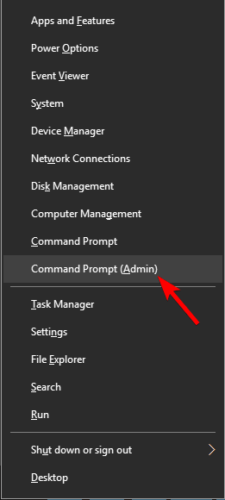
- להיכנס sfc /scannow פקודה ולחץ להיכנס להפעיל אותו.

- תהליך הסריקה יכול לקחת כ -10 דקות, לפעמים יותר, אז אל תפריע לו.
לאחר סיום סריקת SFC, בדוק אם הבעיה עדיין קיימת. אם אינך יכול להריץ או להשלים את סריקת SFC, עליך לנסות להשתמש סריקת ה- DISM.
- הַתחָלָה שורת פקודה כמנהל.
- הזן את הפקודה הבאה ולחץ על Enter:
DISM / Online / Cleanup-Image / RestoreHealth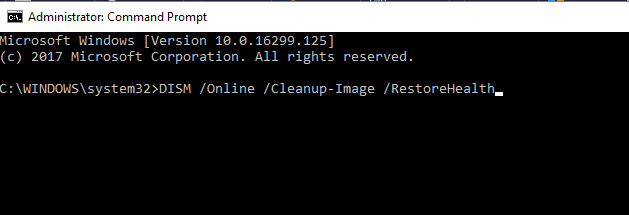
- סריקת DISM תתחיל כעת. תהליך זה יכול להימשך כ -20 דקות, אז אל תשכח לא להפריע לו.
לאחר סיום סריקת ה- DISM, בדוק אם הבעיה עדיין קיימת. אם תרצה, תוכל גם לחזור על סריקת SFC לאחר סריקת DISM מוצלחת רק כדי להיות בצד הבטוח.
3. התקן מחדש את היישום שגורם לשגיאה זו
אם XPSSVCS.DLL חסר ההודעה מופיעה רק כאשר מנסים להריץ יישום מסוים, אולי עליכם להסיר את ההתקנה של יישום זה לחלוטין.
ישנן מספר דרכים לעשות זאת, אך השיטה הטובה ביותר היא להשתמש בתוכנת מסיר התקנה.
תסיר לחלוטין את כל הקבצים וערכי הרישום שקשורים ליישום הפגום. כתוצאה מכך, לא יישארו קבצי שאריות שיכולים להפריע למערכת שלך.
אם אתה מחפש תוכנה טובה להסרת התקנה, אנו ממליצים בחום לנסות IObit Uninstaller Pro. לאחר שתסיר את היישום הבעייתי באמצעות כלי זה, הבעיה צריכה להיפתר לחלוטין.
4. בצע שחזור מערכת
- לחץ על מקש Windows + S והזן שחזור מערכת. בחר צור נקודת שחזור.
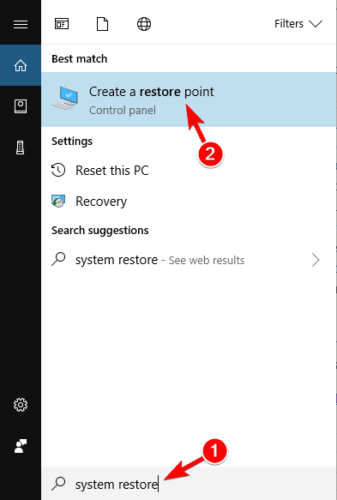
- כעת לחץ על ה- שחזור מערכת לַחְצָן.
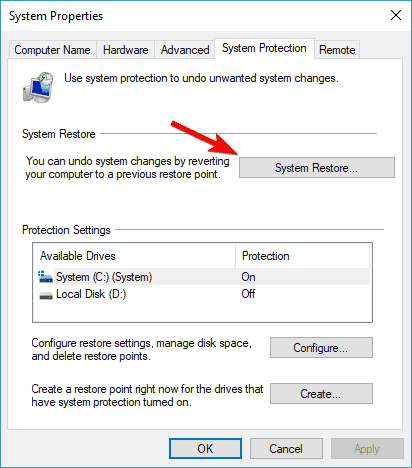
- כאשר שחזור מערכת חלון נפתח, לחץ הַבָּא.
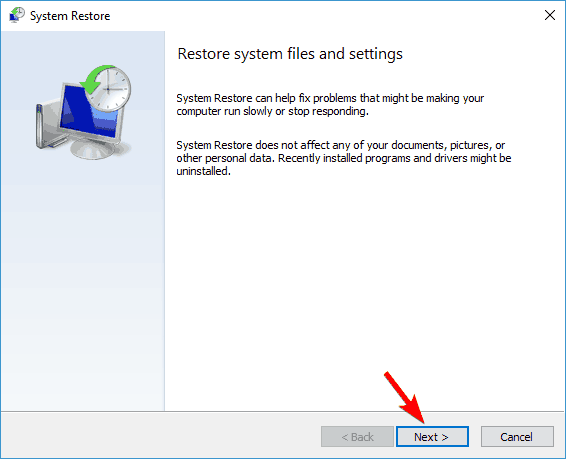
- חשבון הראה נקודות שחזור נוספות אוֹפְּצִיָה. בחר את נקודת השחזור שאליה ברצונך לחזור ולחץ הַבָּא.
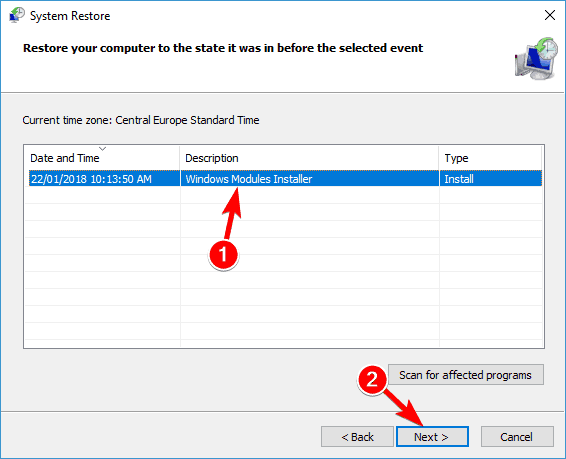
- עקוב אחר ההוראות שעל המסך להשלמת תהליך השחזור.
לאחר שתבצע בהצלחה שחזור מערכת, בדוק אם הבעיה עדיין קיימת.
5. עדכן את Windows
- פתח את ה אפליקציית הגדרות. (אתה יכול לעשות זאת באמצעות מקש Windows + I קיצור.)
- עכשיו נווט אל עדכון ואבטחה סָעִיף.
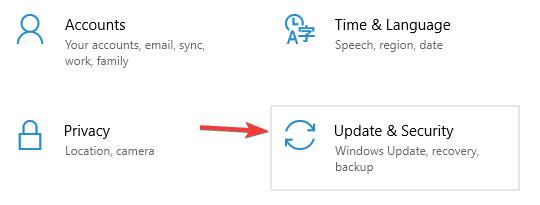
- בחלונית הימנית לחץ על בדוק עדכונים לַחְצָן.
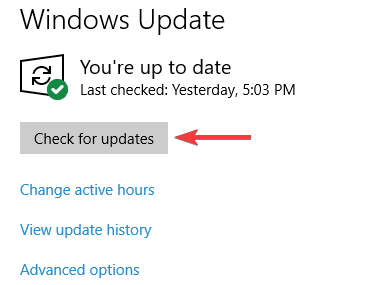
כעת Windows יבדוק אם קיימים עדכונים זמינים. אם קיימים עדכונים כלשהם, הם יורדו אוטומטית ברקע. לאחר שתוריד את העדכונים, הפעל מחדש את המחשב כדי להתקין אותם.
לאחר עדכון המערכת לגירסה האחרונה, בדוק אם הבעיה עדיין קיימת.
מיקרוסופט עובדת כל הזמן על Windows 10, והיא בדרך כלל מתקנת את הבאגים האלה באמצעות Windows Update. אם ברצונך להימנע מבעיה זו, הקפד לעדכן את המערכת בכל עת.
כברירת מחדל, Windows 10 מתקין באופן אוטומטי את העדכונים החסרים, אך לפעמים הוא עלול להחמיץ עדכון עקב בעיות מסוימות. עם זאת, תמיד תוכל לבדוק אם קיימים עדכונים באופן ידני, כפי שמוצג כאן.
6. בצע אתחול נקי
- ללחוץ מקש Windows + R. כדי לפתוח את תיבת הדו-שיח הפעלה. להיכנס msconfig ולחץ בסדר.
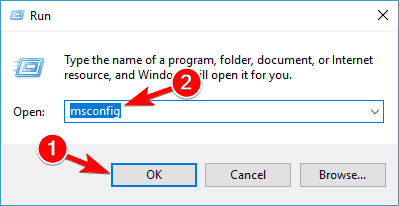
- כעת יופיע חלון תצורת המערכת. נווט אל שירותים לשונית ולבדוק הסתר את כל שירותי Microsoft.
- לחץ על השבת הכל לַחְצָן.
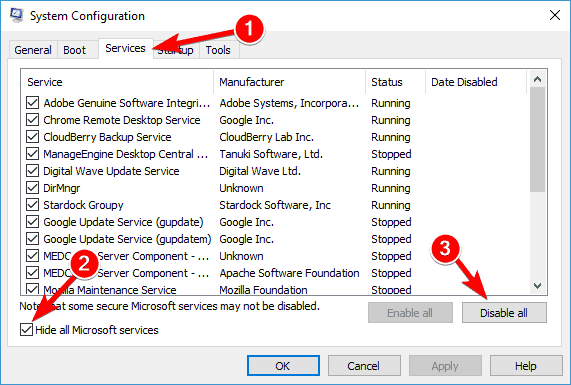
- עכשיו לך אל סטארט - אפ לחץ על הלשונית ולחץ פתח את מנהל המשימות.
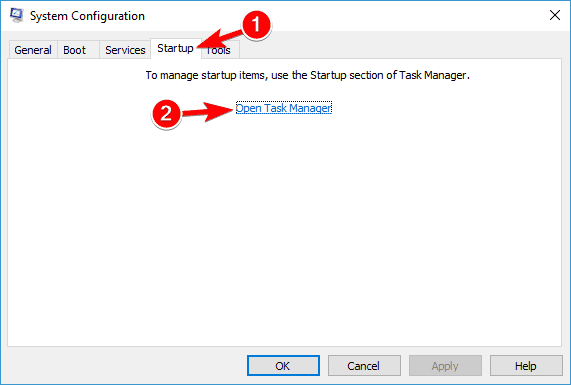
- כעת תראה רשימה של יישומי הפעלה. לחץ לחיצה ימנית על הערך הראשון ברשימה ובחר השבת. חזור על שלב זה עבור כל היישומים ברשימה.
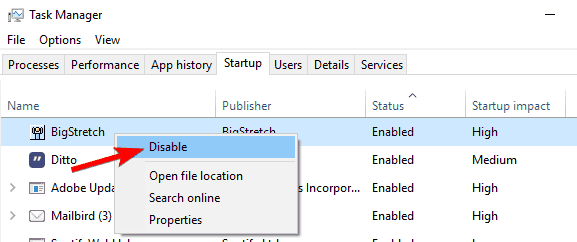
- חזור אל הגדרות מערכת חַלוֹן.
- עכשיו לחץ להגיש מועמדות ו בסדר כדי לשמור שינויים ולהפעיל מחדש את המחשב האישי.
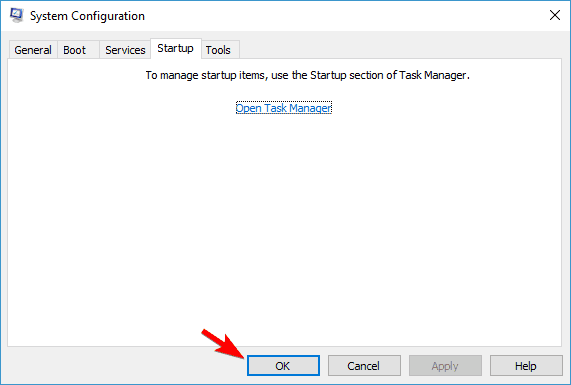
לאחר שהמחשב יופעל מחדש, בדוק אם הבעיה עדיין קיימת. אם הבעיה לא מופיעה, סביר להניח שאחד היישומים או השירותים המושבתים גרם לה.
כדי לגלות איזו יישום הייתה הבעיה, הפעל יישומים ושירותים בקבוצות עד שתצליח ליצור מחדש את הבעיה.
לאחר שתמצא את היישום הבעייתי, הסר אותו ובדוק אם זה פותר את הבעיה.
7. צור חשבון משתמש חדש
- פתח את ה אפליקציית הגדרות ונווט אל חשבונות סָעִיף.
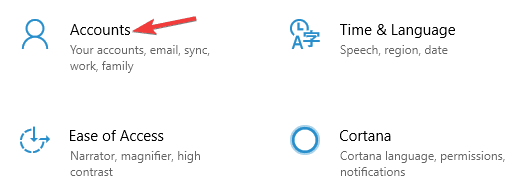
- לִבחוֹר משפחה ואנשים אחרים מהחלונית השמאלית.
- בחר הוסף מישהו אחר למחשב זה מהחלונית הימנית.
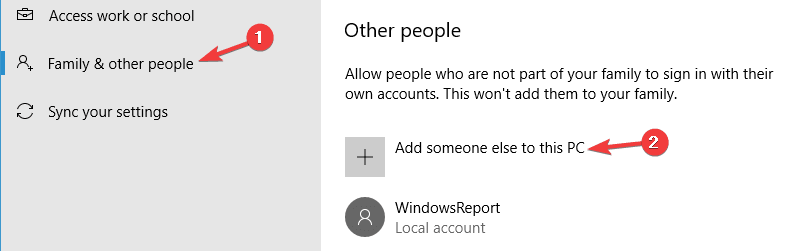
- בחר אין לי את פרטי הכניסה של האדם הזה.
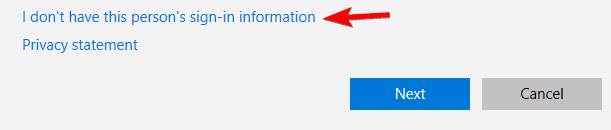
- לחץ על הוסף משתמש ללא חשבון מיקרוסופט.
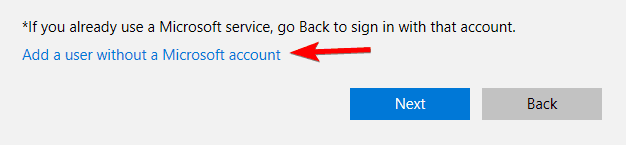
- הזן את שם המשתמש הרצוי עבור החשבון החדש ולחץ הַבָּא.

לאחר יצירת חשבון משתמש חדש, בדקו אם הבעיה עדיין קיימת. אם הבעיה לא מופיעה מחדש, העבר את כל הקבצים האישיים שלך לחשבון החדש ובדוק אם זה פותר את הבעיה שלך.
סביר להניח שתיקונים אלה יפתרו את הבעיה החסרה של XPSSVCS.DLL כדי שתוכל להתקין את Google Cloud Print ב- Windows 10.
הטיפול באפליקציה זו די קל, אבל אם אתה זקוק להדרכה כלשהי, הדרכה זו יעזור בתהליך ההגדרה.
שאלות נפוצות
קובץ DLL זה הוא חלק ממערכת הליבה של Windows. התיאור שלו הוא ספריית שירותי Xps Native Code ומכיוון שמדובר בקובץ עליו חתומה מיקרוסופט, ההמלצה שלנו היא לעולם לא למחוק אותו.
היו כמה התקפות ידועות באמצעות זֶה שם קובץ. משתמשים שמצא את ה- xpssvcs.dll קוֹבֶץ מחוץ ל C: \ Windows \ System32 התיקייה צריכה לבצע נגד תוכנות זדוניות לִסְרוֹקבְּהֶקְדֵם הַאֶפְשַׁרִי.
אנו לא ממליצים להסיר ידנית זה. בצע אנטי-וירוסלִסְרוֹק ואם זה מחזירה תוצאה חיובית, תן ל תכנית לטפל זה ו לִמְחוֹק ה קוֹבֶץ.


![Api-ms-win-core-libraryloader-l1-1-1.dll חסר [תיקון]](/f/29c8ce197a381300dc21fa1754a11411.jpg?width=300&height=460)